bluetooth CITROEN C-ELYSÉE 2017 Omistajan Käsikirjat (in Finnish)
[x] Cancel search | Manufacturer: CITROEN, Model Year: 2017, Model line: C-ELYSÉE, Model: CITROEN C-ELYSÉE 2017Pages: 306, PDF Size: 9.41 MB
Page 279 of 306
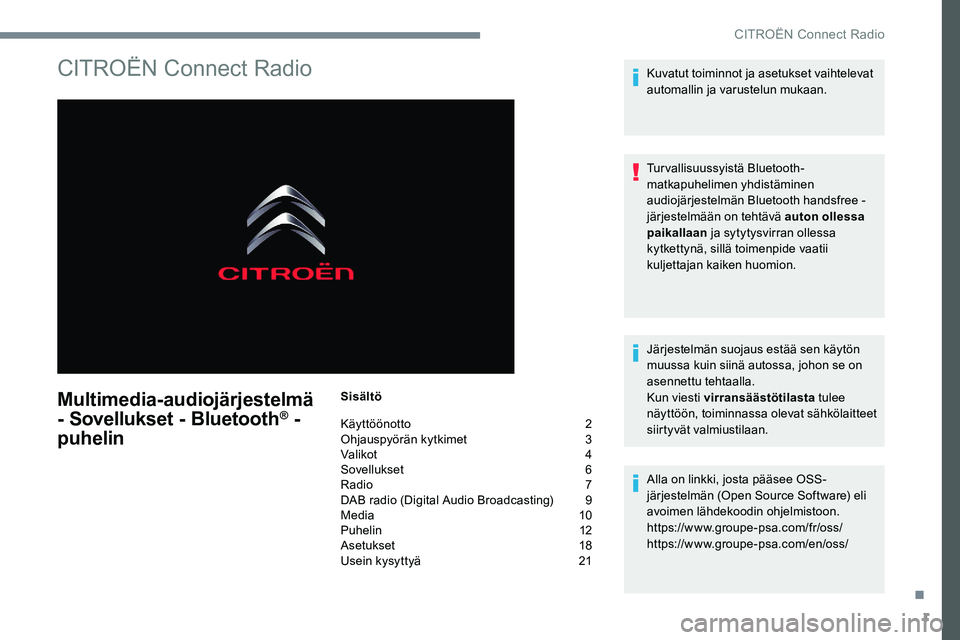
1
CITROËN Connect Radio
Multimedia-audiojärjestelmä
- Sovellukset - Bluetooth® -
puhelin
Sisältö
Käyttöönotto
2
O
hjauspyörän kytkimet
3
V
alikot
4
S
ovellukset
6
R
adio
7
D
AB radio (Digital Audio Broadcasting)
9
M
edia
10
P
uhelin
1
2
Asetukset
1
8
Usein kysyttyä
2
1Kuvatut toiminnot ja asetukset vaihtelevat
automallin ja varustelun mukaan.
Turvallisuussyistä Bluetooth-
matkapuhelimen yhdistäminen
audiojärjestelmän Bluetooth handsfree -
järjestelmään on tehtävä auton ollessa
paikallaan ja sytytysvirran ollessa
kytkettynä, sillä toimenpide vaatii
kuljettajan kaiken huomion.
Järjestelmän suojaus estää sen käytön
muussa kuin siinä autossa, johon se on
asennettu tehtaalla.
Kun viesti virransäästötilasta tulee
näyttöön, toiminnassa olevat sähkölaitteet
siirtyvät valmiustilaan.
Alla on linkki, josta pääsee OSS-
järjestelmän (Open Source Software) eli
avoimen lähdekoodin ohjelmistoon.
https://www.groupe-psa.com/fr/oss/
https://www.groupe-psa.com/en/oss/
.
CITROËN Connect Radio
Page 280 of 306
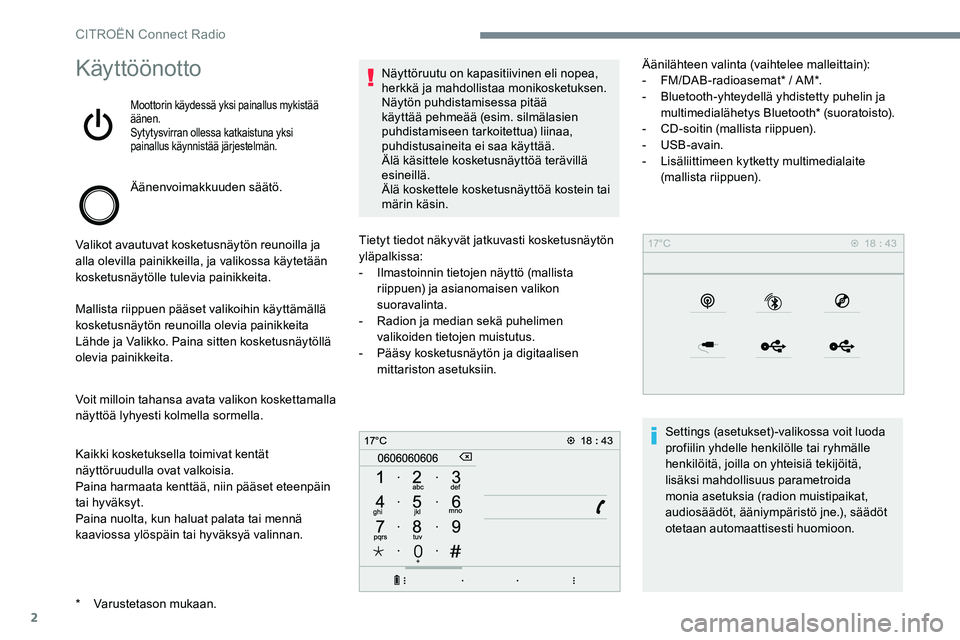
2
Käyttöönotto
Moottorin käydessä yksi painallus mykistää
äänen.
Sytytysvirran ollessa katkaistuna yksi
painallus käynnistää järjestelmän.
Äänenvoimakkuuden säätö.
Valikot avautuvat kosketusnäytön reunoilla ja
alla olevilla painikkeilla, ja valikossa käytetään
kosketusnäytölle tulevia painikkeita.
Mallista riippuen pääset valikoihin käyttämällä
kosketusnäytön reunoilla olevia painikkeita
Lähde ja Valikko. Paina sitten kosketusnäytöllä
olevia painikkeita.
Voit milloin tahansa avata valikon koskettamalla
näyttöä lyhyesti kolmella sormella.
Kaikki kosketuksella toimivat kentät
näyttöruudulla ovat valkoisia.
Paina harmaata kenttää, niin pääset eteenpäin
tai hyväksyt.
Paina nuolta, kun haluat palata tai mennä
kaaviossa ylöspäin tai hyväksyä valinnan. Näyttöruutu on kapasitiivinen eli nopea,
herkkä ja mahdollistaa monikosketuksen.
Näytön puhdistamisessa pitää
käyttää pehmeää (esim. silmälasien
puhdistamiseen tarkoitettua) liinaa,
puhdistusaineita ei saa käyttää.
Älä käsittele kosketusnäyttöä terävillä
esineillä.
Älä koskettele kosketusnäyttöä kostein tai
märin käsin.
*
V
arustetason mukaan. Tietyt tiedot näkyvät jatkuvasti kosketusnäytön
yläpalkissa:
-
I
lmastoinnin tietojen näyttö (mallista
riippuen) ja asianomaisen valikon
suoravalinta.
-
R
adion ja median sekä puhelimen
valikoiden tietojen muistutus.
-
P
ääsy kosketusnäytön ja digitaalisen
mittariston asetuksiin. Äänilähteen valinta (vaihtelee malleittain):
-
F
M/DAB-radioasemat* / AM*.
-
B
luetooth-yhteydellä yhdistetty puhelin ja
multimedialähetys Bluetooth* (suoratoisto).
-
C
D-soitin (mallista riippuen).
-
USB-avain.
-
L
isäliittimeen kytketty multimedialaite
(mallista riippuen).
Settings (asetukset) -valikossa voit luoda
profiilin yhdelle henkilölle tai ryhmälle
henkilöitä, joilla on yhteisiä tekijöitä,
lisäksi mahdollisuus parametroida
monia asetuksia (radion muistipaikat,
audiosäädöt, ääniympäristö jne.), säädöt
otetaan automaattisesti huomioon.
CITROËN Connect Radio
Page 283 of 306
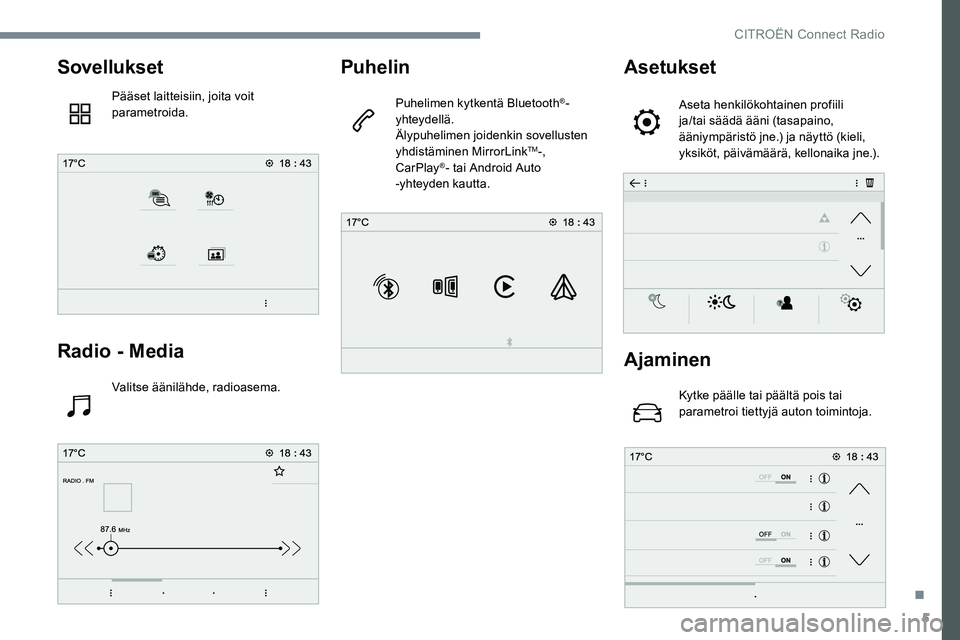
5
Sovellukset
Pääset laitteisiin, joita voit
parametroida.
Radio - Media
Valitse äänilähde, radioasema.
Puhelin
Puhelimen kytkentä Bluetooth®-
yhteydellä.
Älypuhelimen joidenkin sovellusten
yhdistäminen MirrorLink
TM-,
CarPlay®- tai Android Auto
-yhteyden kautta.
Asetukset
Aseta henkilökohtainen profiili
ja/tai säädä ääni (tasapaino,
ääniympäristö jne.) ja näyttö (kieli,
yksiköt, päivämäärä, kellonaika jne.).
Ajaminen
Kytke päälle tai päältä pois tai
parametroi tiettyjä auton toimintoja.
.
CITRO
Page 289 of 306
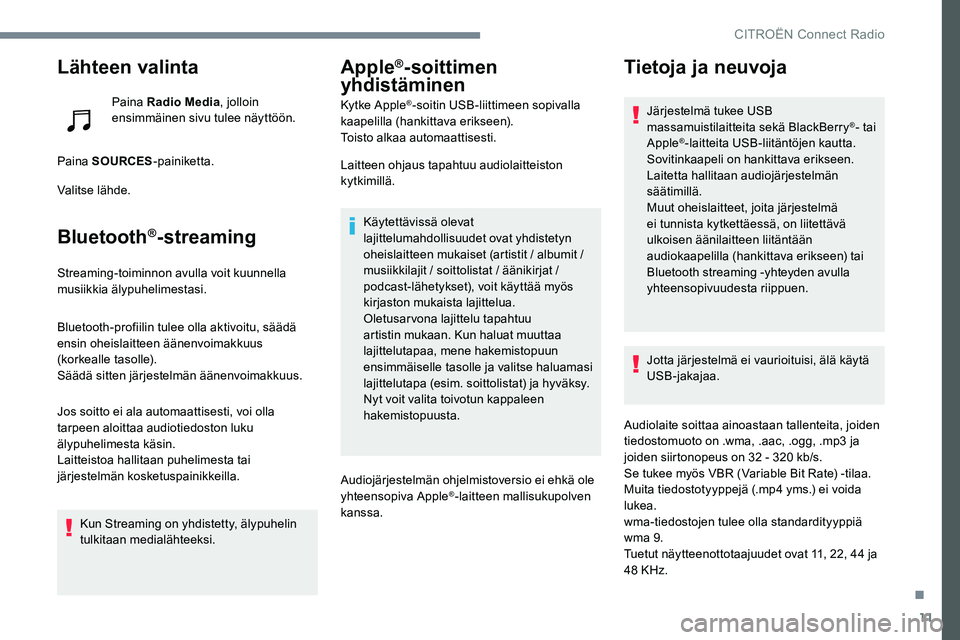
11
Lähteen valinta
Paina Radio Media, jolloin
ensimmäinen sivu tulee näyttöön.
Paina SOURCES -painiketta.
Valitse lähde.
Bluetooth®-streaming
Streaming-toiminnon avulla voit kuunnella
musiikkia älypuhelimestasi.
Bluetooth-profiilin tulee olla aktivoitu, säädä
ensin oheislaitteen äänenvoimakkuus
(korkealle tasolle).
Säädä sitten järjestelmän äänenvoimakkuus.
Jos soitto ei ala automaattisesti, voi olla
tarpeen aloittaa audiotiedoston luku
älypuhelimesta käsin.
Laitteistoa hallitaan puhelimesta tai
järjestelmän kosketuspainikkeilla.
Kun Streaming on yhdistetty, älypuhelin
tulkitaan medialähteeksi.
Apple®-soittimen
yhdistäminen
Kytke Apple®-soitin USB-liittimeen sopivalla
kaapelilla (hankittava erikseen).
Toisto alkaa automaattisesti.
Laitteen ohjaus tapahtuu audiolaitteiston
kytkimillä.
Käytettävissä olevat
lajittelumahdollisuudet ovat yhdistetyn
oheislaitteen mukaiset (artistit / albumit /
musiikkilajit / soittolistat / äänikirjat /
podcast-lähetykset), voit käyttää myös
kirjaston mukaista lajittelua.
Oletusarvona lajittelu tapahtuu
artistin mukaan. Kun haluat muuttaa
lajittelutapaa, mene hakemistopuun
ensimmäiselle tasolle ja valitse haluamasi
lajittelutapa (esim. soittolistat) ja hyväksy.
Nyt voit valita toivotun kappaleen
hakemistopuusta.
Audiojärjestelmän ohjelmistoversio ei ehkä ole
yhteensopiva Apple
®-laitteen mallisukupolven
kanssa.
Tietoja ja neuvoja
Järjestelmä tukee USB
massamuistilaitteita sekä BlackBerry®- tai
Apple®-laitteita USB-liitäntöjen kautta.
Sovitinkaapeli on hankittava erikseen.
Laitetta hallitaan audiojärjestelmän
säätimillä.
Muut oheislaitteet, joita järjestelmä
ei tunnista kytkettäessä, on liitettävä
ulkoisen äänilaitteen liitäntään
audiokaapelilla (hankittava erikseen) tai
Bluetooth streaming -yhteyden avulla
yhteensopivuudesta riippuen.
Jotta järjestelmä ei vaurioituisi, älä käytä
USB-jakajaa.
Audiolaite soittaa ainoastaan tallenteita, joiden
tiedostomuoto on .wma, .aac, .ogg, .mp3 ja
joiden siirtonopeus on 32 - 320 kb/s.
Se tukee myös VBR (Variable Bit Rate)
-
t
ilaa.
Muita tiedostotyyppejä (.mp4 yms.) ei voida
lukea.
wma-tiedostojen tulee olla standardityyppiä
wma 9.
Tuetut näytteenottotaajuudet ovat 11, 22, 44 ja
48 KHz.
.
CITRO
Page 290 of 306
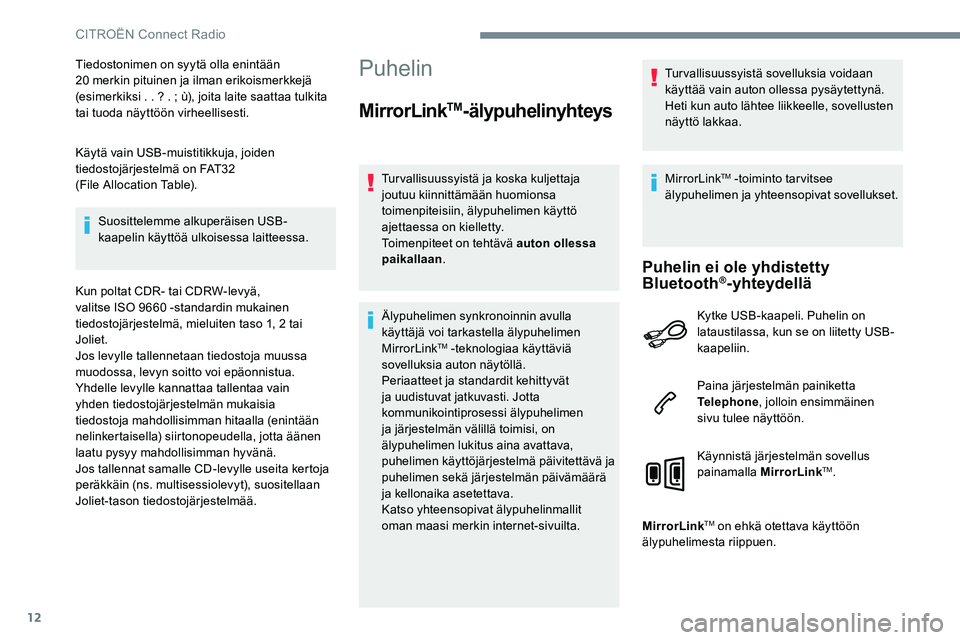
12
Tiedostonimen on syytä olla enintään
20 merkin pituinen ja ilman erikoismerkkejä
(esimerkiksi . . ? . ; ù), joita laite saattaa tulkita
tai tuoda näyttöön virheellisesti.
Käytä vain USB-muistitikkuja, joiden
tiedostojärjestelmä on FAT32
(File Allocation Table).
Suosittelemme alkuperäisen USB-
kaapelin käyttöä ulkoisessa laitteessa.
Kun poltat CDR- tai CDRW-levyä,
valitse ISO
9660 -
s
tandardin mukainen
tiedostojärjestelmä, mieluiten taso 1, 2 tai
Joliet.
Jos levylle tallennetaan tiedostoja muussa
muodossa, levyn soitto voi epäonnistua.
Yhdelle levylle kannattaa tallentaa vain
yhden tiedostojärjestelmän mukaisia
tiedostoja mahdollisimman hitaalla (enintään
nelinkertaisella) siirtonopeudella, jotta äänen
laatu pysyy mahdollisimman hyvänä.
Jos tallennat samalle CD-levylle useita kertoja
peräkkäin (ns. multisessiolevyt), suositellaan
Joliet-tason tiedostojärjestelmää.Puhelin
MirrorLinkTM-älypuhelinyhteys
Turvallisuussyistä ja koska kuljettaja
joutuu kiinnittämään huomionsa
toimenpiteisiin, älypuhelimen käyttö
ajettaessa on kielletty.
Toimenpiteet on tehtävä auton ollessa
paikallaan .
Älypuhelimen synkronoinnin avulla
käyttäjä voi tarkastella älypuhelimen
MirrorLink
TM -teknologiaa käyttäviä
sovelluksia auton näytöllä.
Periaatteet ja standardit kehittyvät
ja uudistuvat jatkuvasti. Jotta
kommunikointiprosessi älypuhelimen
ja järjestelmän välillä toimisi, on
älypuhelimen lukitus aina avattava,
puhelimen käyttöjärjestelmä päivitettävä ja
puhelimen sekä järjestelmän päivämäärä
ja kellonaika asetettava.
Katso yhteensopivat älypuhelinmallit
oman maasi merkin internet-sivuilta. Turvallisuussyistä sovelluksia voidaan
käyttää vain auton ollessa pysäytettynä.
Heti kun auto lähtee liikkeelle, sovellusten
näyttö lakkaa.
MirrorLink
TM -toiminto tarvitsee
älypuhelimen ja yhteensopivat sovellukset.
Puhelin ei ole yhdistetty
Bluetooth®-yhteydellä
Kytke USB-kaapeli. Puhelin on
lataustilassa, kun se on liitetty USB-
kaapeliin.
Paina järjestelmän painiketta
Telephone , jolloin ensimmäinen
sivu tulee näyttöön.
Käynnistä järjestelmän sovellus
painamalla MirrorLink
TM.
MirrorLink
TM on ehkä otettava käyttöön
älypuhelimesta riippuen.
CITROËN Connect Radio
Page 291 of 306

13
Toimenpiteen aikana useita sivuja
tiettyjen toimintojen verkostosta
tulee näyttöön.
Hyväksy, niin toimenpide alkaa ja
yhdistäminen suoritetaan loppuun.
Kun älypuhelin kytketään
järjestelmään, kytke älypuhelimen
Bluetooth
® -yhteys päälle.
Puhelin yhdistetty Bluetooth®-
yhteydellä
Paina järjestelmän painiketta
Telephone , jolloin ensimmäinen
sivu tulee näyttöön.
Paina painikkeesta PHONE , jolloin toinen sivu
tulee näyttöön.
Käynnistä järjestelmän sovellus
painamalla MirrorLink
TM.
Kun yhteys on luotu, sivu avautuu ja tuo
näyttöön aiemmin älypuhelimeesi ladatut
sovellukset, jotka ovat soveltuvia MirrorLink
TM-
tekniikan kanssa. Voit valita eri äänilähteitä MirrorLink
TM-
näytön reunan yläpalkissa pysyvillä
kosketuspainikkeilla.
Järjestelmän valikoihin pääsee milloin tahansa
siihen tarkoitetuilla painikkeilla.
Verkkoyhteyden voimakkuuden mukaan
sovellusten aukeaminen kestää jonkin
aikaa.
CarPlay®-älypuhelinyhteys
Turvallisuussyistä ja koska kuljettaja
joutuu kiinnittämään huomionsa
toimenpiteisiin, älypuhelimen käyttö
ajettaessa on kielletty.
Toimenpiteet on tehtävä auton ollessa
paikallaan . Älypuhelimen synkronoinnin avulla
käyttäjä voi tarkastella älypuhelimen
CarPlay
® -teknologiaa käyttäviä
sovelluksia auton näytöllä, kun
älypuhelimen CarPlay
®-toiminto on
kytketty päälle.
Toimintaperiaatteet ja standardit
kehittyvät ja uudistuvat jatkuvasti.
Suosittelemme pitämään puhelimen
käyttöjärjestelmän ajan tasalla .
Katso yhteensopivat älypuhelinmallit
oman maasi merkin internet-sivuilta.
Kytke USB-kaapeli. Puhelin on
lataustilassa, kun se on liitetty USB-
kaapeliin.
Painapuhelin-painiketta, jolloin
näyttöön tulee CarPlay
®
-käyttöliittymä.
tai Kun puhelimen Bluetooth
®-yhteys on
jo muodostettu.
.
CITROËN Connect Radio
Page 292 of 306
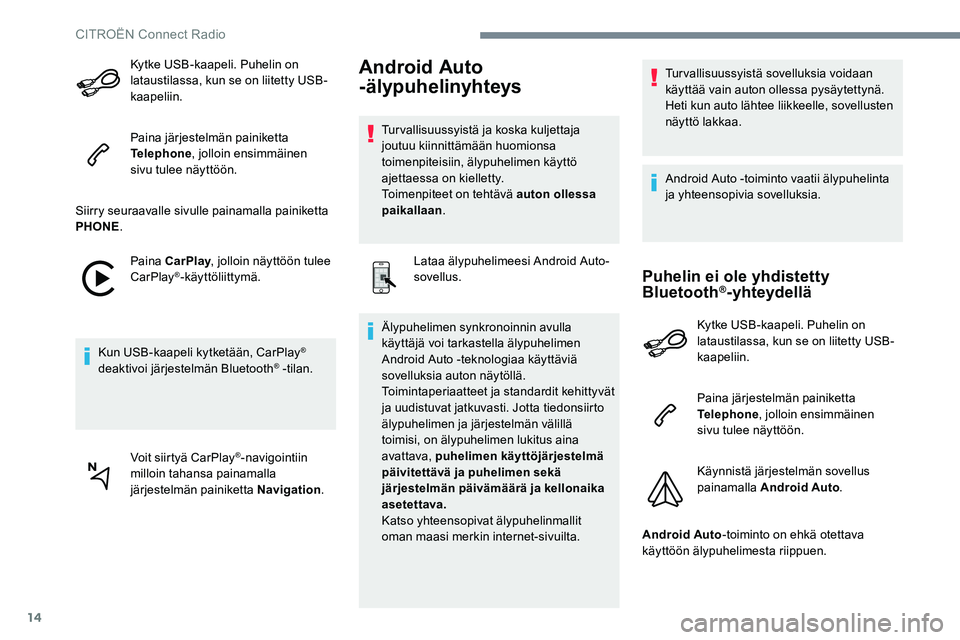
14
Kytke USB-kaapeli. Puhelin on
lataustilassa, kun se on liitetty USB-
kaapeliin.
Paina järjestelmän painiketta
Telephone, jolloin ensimmäinen
sivu tulee näyttöön.
Siirry seuraavalle sivulle painamalla painiketta
PHONE .
Paina CarPlay , jolloin näyttöön tulee
CarPlay
®-käyttöliittymä.
Kun USB-kaapeli kytketään, CarPlay
®
deaktivoi järjestelmän Bluetooth® -tilan.
Voit siirtyä CarPlay
®-navigointiin
milloin tahansa painamalla
järjestelmän painiketta Navigation .
Android Auto
-älypuhelinyhteys
Turvallisuussyistä ja koska kuljettaja
joutuu kiinnittämään huomionsa
toimenpiteisiin, älypuhelimen käyttö
ajettaessa on kielletty.
Toimenpiteet on tehtävä auton ollessa
paikallaan.
Lataa älypuhelimeesi Android Auto-
sovellus.
Älypuhelimen synkronoinnin avulla
käyttäjä voi tarkastella älypuhelimen
Android Auto -teknologiaa käyttäviä
sovelluksia auton näytöllä.
Toimintaperiaatteet ja standardit kehittyvät
ja uudistuvat jatkuvasti. Jotta tiedonsiirto
älypuhelimen ja järjestelmän välillä
toimisi, on älypuhelimen lukitus aina
avattava, puhelimen käyttöjärjestelmä
päivitettävä ja puhelimen sekä
järjestelmän päivämäärä ja kellonaika
asetettava.
Katso yhteensopivat älypuhelinmallit
oman maasi merkin internet-sivuilta. Turvallisuussyistä sovelluksia voidaan
käyttää vain auton ollessa pysäytettynä.
Heti kun auto lähtee liikkeelle, sovellusten
näyttö lakkaa.
Android Auto -toiminto vaatii älypuhelinta
ja yhteensopivia sovelluksia.
Puhelin ei ole yhdistetty
Bluetooth®-yhteydellä
Kytke USB-kaapeli. Puhelin on
lataustilassa, kun se on liitetty USB-
kaapeliin.
Paina järjestelmän painiketta
Telephone
, jolloin ensimmäinen
sivu tulee näyttöön.
Käynnistä järjestelmän sovellus
painamalla Android Auto .
Android Auto -toiminto on ehkä otettava
käyttöön älypuhelimesta riippuen.
CITROËN Connect Radio
Page 293 of 306
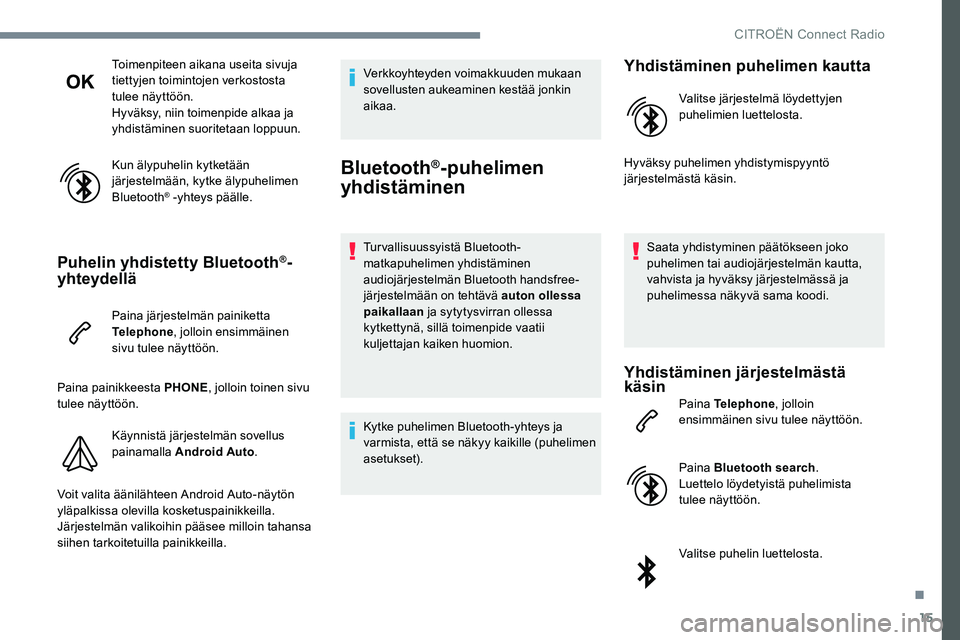
15
Toimenpiteen aikana useita sivuja
tiettyjen toimintojen verkostosta
tulee näyttöön.
Hyväksy, niin toimenpide alkaa ja
yhdistäminen suoritetaan loppuun.
Kun älypuhelin kytketään
järjestelmään, kytke älypuhelimen
Bluetooth
® -yhteys päälle.
Puhelin yhdistetty Bluetooth®-
yhteydellä
Paina järjestelmän painiketta
Telephone , jolloin ensimmäinen
sivu tulee näyttöön.
Paina painikkeesta PHONE , jolloin toinen sivu
tulee näyttöön.
Käynnistä järjestelmän sovellus
painamalla Android Auto .
Voit valita äänilähteen Android Auto-näytön
yläpalkissa olevilla kosketuspainikkeilla.
Järjestelmän valikoihin pääsee milloin tahansa
siihen tarkoitetuilla painikkeilla. Verkkoyhteyden voimakkuuden mukaan
sovellusten aukeaminen kestää jonkin
aikaa.
Bluetooth®-puhelimen
yhdistäminen
Turvallisuussyistä Bluetooth-
matkapuhelimen yhdistäminen
audiojärjestelmän Bluetooth handsfree-
järjestelmään on tehtävä auton ollessa
paikallaan ja sytytysvirran ollessa
kytkettynä, sillä toimenpide vaatii
kuljettajan kaiken huomion.
Kytke puhelimen Bluetooth-yhteys ja
varmista, että se näkyy kaikille (puhelimen
asetukset).
Yhdistäminen puhelimen kautta
Valitse järjestelmä löydettyjen
puhelimien luettelosta.
Hyväksy puhelimen yhdistymispyyntö
järjestelmästä käsin.
Saata yhdistyminen päätökseen joko
puhelimen tai audiojärjestelmän kautta,
vahvista ja hyväksy järjestelmässä ja
puhelimessa näkyvä sama koodi.
Yhdistäminen järjestelmästä
käsin
Paina Telephone , jolloin
ensimmäinen sivu tulee näyttöön.
Paina Bluetooth search .
Luettelo löydetyistä puhelimista
tulee näyttöön.
Valitse puhelin luettelosta.
.
CITROËN Connect Radio
Page 294 of 306
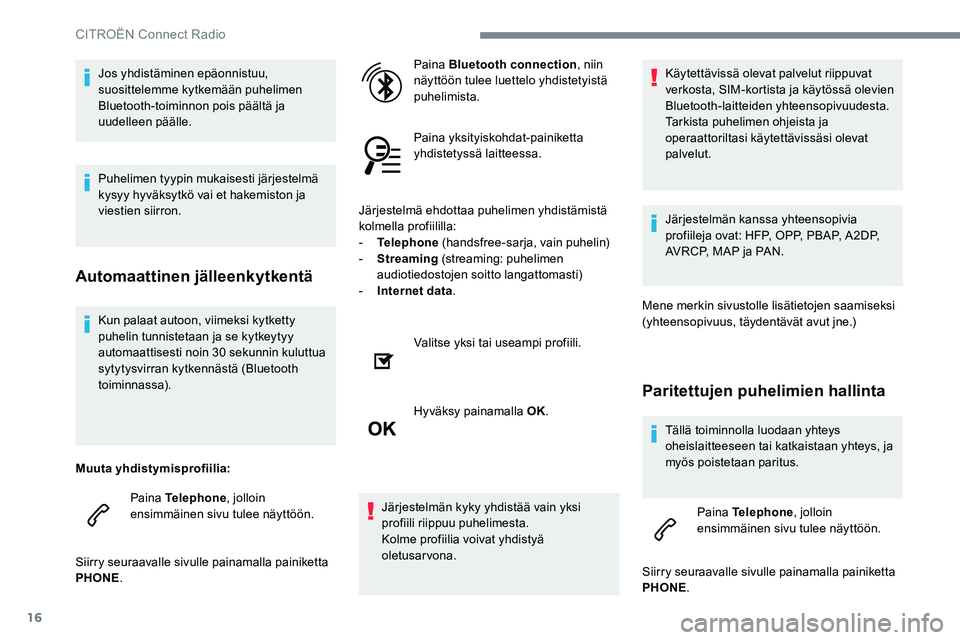
16
Kun palaat autoon, viimeksi kytketty
puhelin tunnistetaan ja se kytkeytyy
automaattisesti noin 30 sekunnin kuluttua
sytytysvirran kytkennästä (Bluetooth
toiminnassa).
Muuta yhdistymisprofiilia: Paina Telephone , jolloin
ensimmäinen sivu tulee näyttöön.
Siirry seuraavalle sivulle painamalla painiketta
PHONE . Paina Bluetooth connection
, niin
näyttöön tulee luettelo yhdistetyistä
puhelimista.
Paina yksityiskohdat-painiketta
yhdistetyssä laitteessa.
Järjestelmä ehdottaa puhelimen yhdistämistä
kolmella profiililla:
-
T
elephone
(handsfree-sarja, vain puhelin)
-
S
treaming
(streaming: puhelimen
audiotiedostojen soitto langattomasti)
-
I
nternet data
.
Valitse yksi tai useampi profiili.
Hyväksy painamalla OK.
Järjestelmän kyky yhdistää vain yksi
profiili riippuu puhelimesta.
Kolme profiilia voivat yhdistyä
oletusarvona. Käytettävissä olevat palvelut riippuvat
verkosta, SIM-kortista ja käytössä olevien
Bluetooth-laitteiden yhteensopivuudesta.
Tarkista puhelimen ohjeista ja
operaattoriltasi käytettävissäsi olevat
palvelut.
Järjestelmän kanssa yhteensopivia
profiileja ovat: HFP, OPP, PBAP, A2DP,
AVRCP, MAP ja PAN.
Mene merkin sivustolle lisätietojen saamiseksi
(yhteensopivuus, täydentävät avut jne.)
Paritettujen puhelimien hallinta
Tällä toiminnolla luodaan yhteys
oheislaitteeseen tai katkaistaan yhteys, ja
myös poistetaan paritus. Paina Telephone , jolloin
ensimmäinen sivu tulee näyttöön.
Siirry seuraavalle sivulle painamalla painiketta
PHONE .
Jos yhdistäminen epäonnistuu,
suosittelemme kytkemään puhelimen
Bluetooth-toiminnon pois päältä ja
uudelleen päälle.
Puhelimen tyypin mukaisesti järjestelmä
kysyy hyväksytkö vai et hakemiston ja
viestien siirron.
Automaattinen jälleenkytkentä
CITROËN Connect Radio
Page 295 of 306
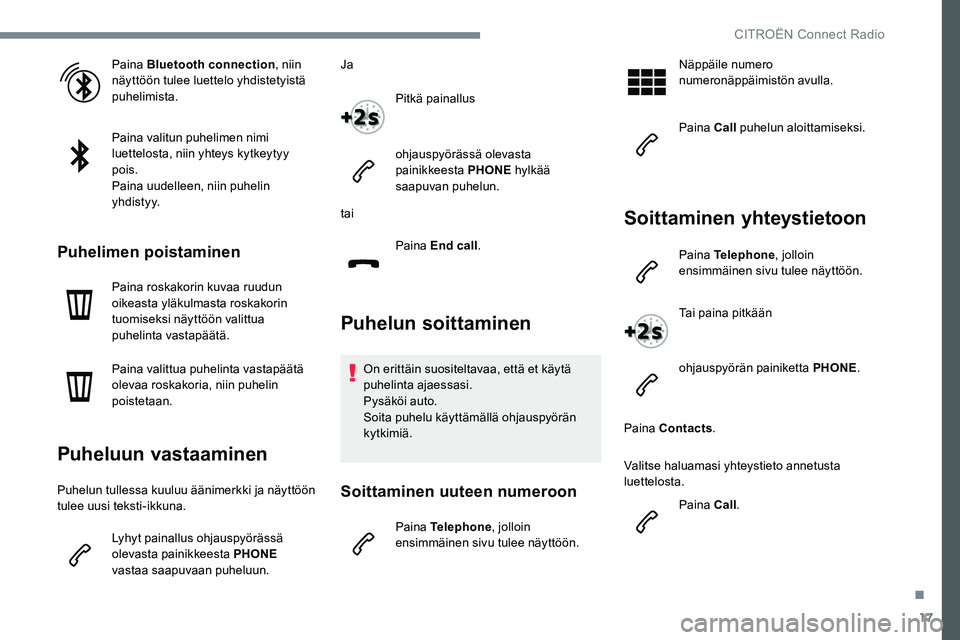
17
Paina Bluetooth connection, niin
näyttöön tulee luettelo yhdistetyistä
puhelimista.
Paina valitun puhelimen nimi
luettelosta, niin yhteys kytkeytyy
pois.
Paina uudelleen, niin puhelin
yhdistyy.
Puhelimen poistaminen
Paina roskakorin kuvaa ruudun
oikeasta yläkulmasta roskakorin
tuomiseksi näyttöön valittua
puhelinta vastapäätä.
Paina valittua puhelinta vastapäätä
olevaa roskakoria, niin puhelin
poistetaan.
Puheluun vastaaminen
Puhelun tullessa kuuluu äänimerkki ja näyttöön
tulee uusi teksti-ikkuna.
Lyhyt painallus ohjauspyörässä
olevasta painikkeesta PHONE
vastaa saapuvaan puheluun. Ja
Pitkä painallus
ohjauspyörässä olevasta
painikkeesta PHONE hylkää
saapuvan puhelun.
tai
Paina End call .
Puhelun soittaminen
On erittäin suositeltavaa, että et käytä
puhelinta ajaessasi.
Pysäköi auto.
Soita puhelu käyttämällä ohjauspyörän
kytkimiä.
Soittaminen uuteen numeroon
Paina Telephone , jolloin
ensimmäinen sivu tulee näyttöön. Näppäile numero
numeronäppäimistön avulla.
Paina Call
puhelun aloittamiseksi.
Soittaminen yhteystietoon
Paina Telephone , jolloin
ensimmäinen sivu tulee näyttöön.
Tai paina pitkään
ohjauspyörän painiketta PHONE .
Paina Contacts .
Valitse haluamasi yhteystieto annetusta
luettelosta. Paina Call .
.
CITROËN Connect Radio